在如今这个互联网高度发达的时代,路由器成为了每个家庭和办公场所的必备之物。在唐河这样一个科技日益进步的地方,如何选购一款合适的路由器,并找到一个可靠的...
2025-05-13 10 路由器
title:路由器设置上网指南及限制流量技巧
随着网络技术的普及,了解如何设置路由器以便上网已经成为了每个网络用户的基础技能。同时,合理地限制别人对网络的使用,保证自身网络资源的合理分配,也变得越来越重要。本文将为您详细解说路由器的上网设置方法以及如何对网络流量进行限制。
1.了解您的网络环境
在开始设置之前,首先需要了解您的网络环境,包括宽带接入方式(如光纤、ADSL等)、ISP(网络服务提供商)提供的账号信息以及是否使用了动态IP或静态IP。
2.连接路由器与设备
将宽带线接入路由器的WAN口,随后用网线或无线连接将路由器与您的电脑或智能手机连接。为了确保连接成功,检查设备的网络设置,确保无线功能是开启的,并找到路由器发出的无线网络信号。
3.访问路由器后台设置页面
在电脑或手机浏览器中输入路由器的IP地址,如192.168.1.1或192.168.0.1,然后输入登录用户名和密码(具体信息请参考路由器说明书或包装盒)。
4.进行上网方式设置
登录后一般会进入一个设置向导,根据向导提示设置上网方式。通常会有“PPPoE”、“动态IP”和“静态IP”三种选项。选择对应的上网方式并输入宽带账号和密码后,路由器会自动尝试连接到互联网。
5.设置无线网络名称和密码
为了让其他设备也能连接上网,需要设置无线网络的SSID(名称)和密码。选择一个不易被猜到且方便记忆的密码,确保网络安全。
6.完成设置并测试
保存所有设置后,可能会需要重启路由器。重启完毕后,尝试用其他设备连接刚刚设置好的无线网络,检查是否能够正常上网。如果可以,那么设置成功。
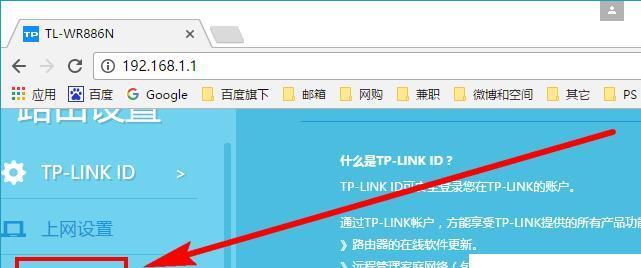
1.进入高级设置页面
在路由器后台管理界面,找到高级设置或者流量控制选项。每个品牌和型号的路由器界面都不尽相同,但通常会有一个“流量管理”或者“带宽控制”的部分。
2.识别并设置限流对象
需要您识别出想要限流的设备,这通常可以通过设备的MAC地址或者IP地址来区分。在限流设置中,添加这些识别信息,从而指定哪些设备需要限流。
3.设置限流规则
为选定的设备设置上传和下载的带宽上限。有的路由器还允许对特定时间段进行限流,这样可以根据您的需求灵活调整。
4.保存并验证设置
保存您的限流设置,并对相关设备进行检查,确保限流设置已经生效。您可以通过测试设备的网络速度,来感受限流带来的变化。
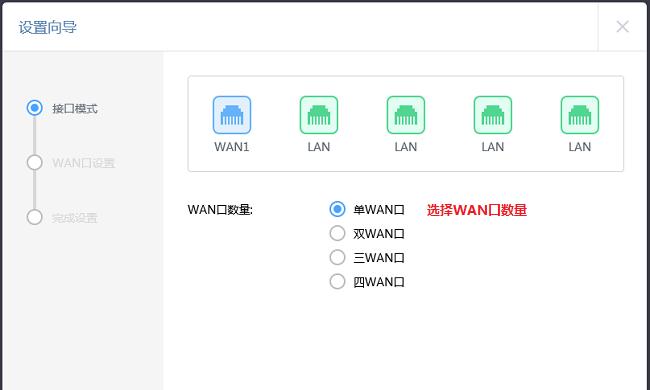
忘记路由器登录密码怎么办?使用路由器的重置按钮恢复出厂设置,然后重新按初始设置步骤进行设置。
如何更换路由器的无线密码?在路由器后台管理界面中,找到无线设置部分,输入新的密码后保存即可。
路由器信号弱怎么解决?可以尝试重新放置路由器的位置,或者升级为支持WiFi6等新型号的路由器。
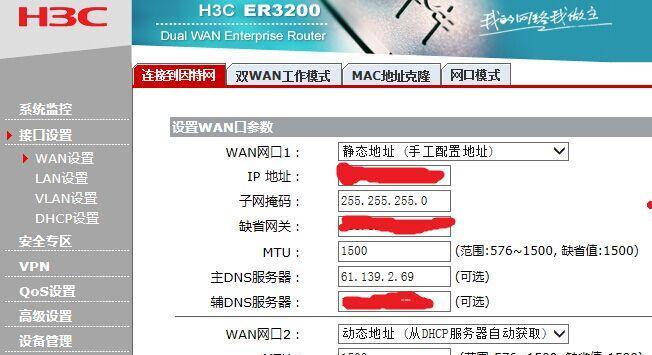
通过本文的指导,相信您已经掌握了路由器设置上网的基本方法及如何对网络流量进行限制。如果您在设置过程中遇到任何问题,可根据上述步骤进行核对或咨询路由器的官方客服。确保您的网络环境稳定高效,打造一个舒适的上网体验。
标签: 路由器
版权声明:本文内容由互联网用户自发贡献,该文观点仅代表作者本人。本站仅提供信息存储空间服务,不拥有所有权,不承担相关法律责任。如发现本站有涉嫌抄袭侵权/违法违规的内容, 请发送邮件至 3561739510@qq.com 举报,一经查实,本站将立刻删除。
相关文章
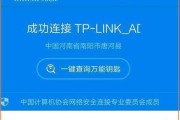
在如今这个互联网高度发达的时代,路由器成为了每个家庭和办公场所的必备之物。在唐河这样一个科技日益进步的地方,如何选购一款合适的路由器,并找到一个可靠的...
2025-05-13 10 路由器

对于希望在巡天路由器上关闭防火墙功能的用户来说,了解详细步骤以及关闭后如何确保网络安全是至关重要的。本篇文章将为您提供一个全面的指导,帮助您掌握巡天路...
2025-05-13 7 路由器

在当今数字化时代,路由器成为了家庭和办公室不可或缺的网络设备。然而,有时候我们会遇到路由器网络连接不稳定的问题,这不仅会影响我们的工作和生活,而且还会...
2025-05-13 9 路由器

在现代互联网生活中,网络的稳定性和速度对我们至关重要。路由器作为网络连接的中心枢纽,它的配置和模式设置直接影响到我们的网络体验。用户常常会好奇,调整路...
2025-05-12 11 路由器
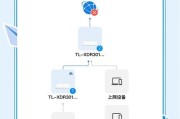
随着网络技术的飞速发展和网络攻击手段的日益翻新,保障网络通信的安全性变得愈发重要。IPSec(InternetProtocolSecurity)协议作...
2025-05-08 22 路由器
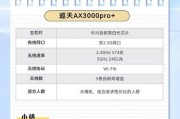
开篇:湛江宽带与路由器选择在湛江,宽带网络已经成为了家庭和企业不可或缺的一部分。高速的宽带需要配合一款合适的路由器才能发挥最大的网络性能。湛江宽带...
2025-05-07 27 路由器